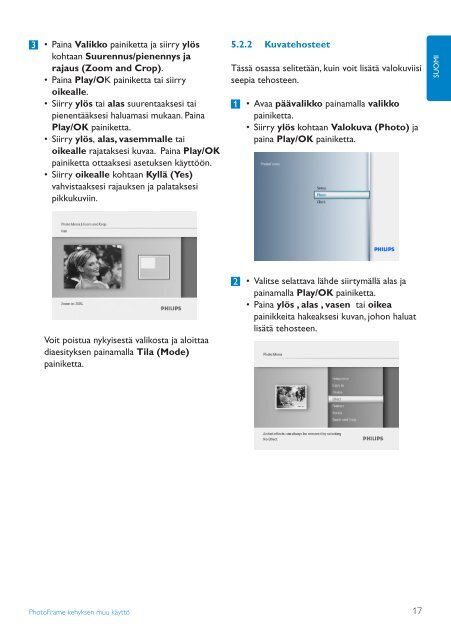Philips Cadre Photo - Mode d’emploi - FIN
Philips Cadre Photo - Mode d’emploi - FIN
Philips Cadre Photo - Mode d’emploi - FIN
You also want an ePaper? Increase the reach of your titles
YUMPU automatically turns print PDFs into web optimized ePapers that Google loves.
3 • Paina Valikko painiketta ja siirry ylös<br />
kohtaan Suurennus/pienennys ja<br />
rajaus (Zoom and Crop).<br />
• Paina Play/OK painiketta tai siirry<br />
oikealle.<br />
• Siirry ylös tai alas suurentaaksesi tai<br />
pienentääksesi haluamasi mukaan. Paina<br />
Play/OK painiketta.<br />
• Siirry ylös, alas, vasemmalle tai<br />
oikealle rajataksesi kuvaa. Paina Play/OK<br />
painiketta ottaaksesi asetuksen käyttöön.<br />
• Siirry oikealle kohtaan Kyllä (Yes)<br />
vahvistaaksesi rajauksen ja palataksesi<br />
pikkukuviin.<br />
5.2.2 Kuvatehosteet<br />
Tässä osassa selitetään, kuin voit lisätä valokuviisi<br />
seepia tehosteen.<br />
1 • Avaa päävalikko painamalla valikko<br />
painiketta.<br />
• Siirry ylös kohtaan Valokuva (<strong>Photo</strong>) ja<br />
paina Play/OK painiketta.<br />
SUOMI<br />
Voit poistua nykyisestä valikosta ja aloittaa<br />
diaesityksen painamalla Tila (<strong>Mode</strong>)<br />
painiketta.<br />
2 • Valitse selattava lähde siirtymällä alas ja<br />
painamalla Play/OK painiketta.<br />
• Paina ylös , alas , vasen tai oikea<br />
painikkeita hakeaksesi kuvan, johon haluat<br />
lisätä tehosteen.<br />
<strong>Photo</strong>Frame kehyksen muu käyttö<br />
17